Kako popraviti Nemate dozvolu za spremanje na ovu lokaciju u sustavu Windows

Kada Windows prikaže pogrešku "Nemate dopuštenje za spremanje na ovoj lokaciji", to će vas spriječiti u spremanju datoteka u željene mape.

Windows korisnicima nudi mnogo načina za ponovno pokretanje računala. Korisnici mogu koristiti Power User Menu, Start Menu ili alat za isključivanje, pa čak i klasični dijaloški okvir za isključivanje. Međutim, postoji još jedan način za koji korisnici ne znaju: korištenje PowerShell-a. U članku u nastavku, Wiki.SpaceDesktop će vas uputiti kako ponovno pokrenuti računalo pomoću PowerShell-a.
Da biste ponovno pokrenuli računalo pomoću PowerShell-a, prvo morate otvoriti PowerShell. Postoji mnogo načina za otvaranje PowerShell u sustavu Windows na sustavu Windows 10, na primjer, možete koristiti Search (Cortana).
Otvorite PowerShell u sustavu Windows 10 pomoću pretraživanja
Otvorite izbornik Start ili početni zaslon pritiskom na tipku Windows, zatim unesite " powershell " u okvir za pretraživanje.
Na popisu rezultata pretraživanja kliknite Windows PowerShell ili pritisnite Enter da biste otvorili PowerShell.
Ako želite otvoriti PowerShell pod Administrator, odaberite PowerShell na popisu rezultata pretraživanja i pritisnite Ctrl + Shift + Enter ili desnom tipkom miša kliknite Windows PowerShell i odaberite Pokreni kao administrator .
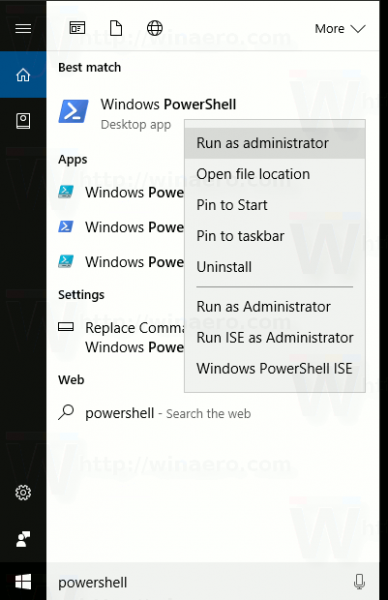
U prozoru PowerShell unesite naredbu ispod:
restart-računalo
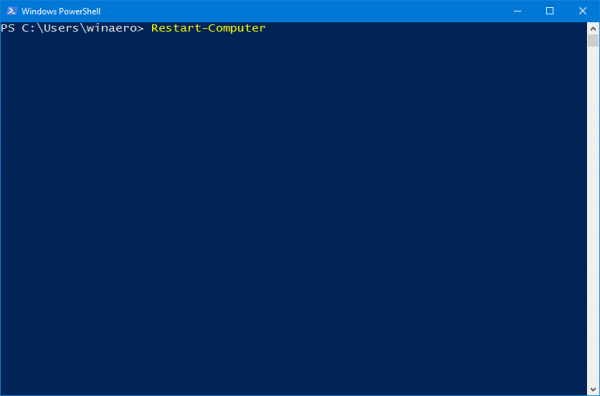
Ova naredba će odmah ponovno pokrenuti vaše računalo.
Osim toga, možete ga koristiti za ponovno pokretanje više računala u isto vrijeme, što je vrlo korisno.
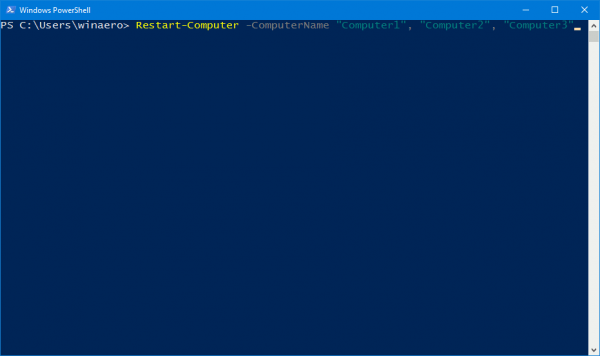
Sintaksa naredbe bi bila:
Restart-Computer -ComputerName "Computer1", "Computer2", "Computer3"
Sljedeća je naredba u nastavku za ponovno pokretanje udaljenog računala Computer1 i pričekajte 10 minuta (600 s) da se Windows PowerShell dostupan na računalu ponovno pokrene prije nastavka s koracima:
Restart-Computer -ComputerName "Server01" -Wait -For PowerShell -Timeout 600 -Delay 2
Pogledajte još nekoliko članaka u nastavku:
Sretno!
Kada Windows prikaže pogrešku "Nemate dopuštenje za spremanje na ovoj lokaciji", to će vas spriječiti u spremanju datoteka u željene mape.
Syslog Server važan je dio arsenala IT administratora, osobito kada je riječ o upravljanju zapisima događaja na centraliziranoj lokaciji.
Pogreška 524: Došlo je do isteka vremena je kod HTTP statusa specifičan za Cloudflare koji označava da je veza s poslužiteljem zatvorena zbog isteka vremena.
Šifra pogreške 0x80070570 uobičajena je poruka o pogrešci na računalima, prijenosnim računalima i tabletima s operativnim sustavom Windows 10. Međutim, pojavljuje se i na računalima s operativnim sustavima Windows 8.1, Windows 8, Windows 7 ili starijim.
Pogreška plavog ekrana smrti BSOD PAGE_FAULT_IN_NONPAGED_AREA ili STOP 0x00000050 je pogreška koja se često pojavljuje nakon instaliranja upravljačkog programa hardverskog uređaja ili nakon instaliranja ili ažuriranja novog softvera, au nekim slučajevima uzrok je pogreška zbog oštećene NTFS particije.
Interna pogreška Video Scheduler također je smrtonosna pogreška plavog ekrana, ova se pogreška često pojavljuje na Windows 10 i Windows 8.1. Ovaj članak će vam pokazati neke načine za ispravljanje ove pogreške.
Da biste ubrzali pokretanje sustava Windows 10 i smanjili vrijeme pokretanja, u nastavku su navedeni koraci koje morate slijediti kako biste uklonili Epic iz pokretanja sustava Windows i spriječili pokretanje programa Epic Launcher sa sustavom Windows 10.
Ne biste trebali spremati datoteke na radnu površinu. Postoje bolji načini za pohranu računalnih datoteka i održavanje radne površine urednom. Sljedeći članak pokazat će vam učinkovitija mjesta za spremanje datoteka u sustavu Windows 10.
Bez obzira na razlog, ponekad ćete morati prilagoditi svjetlinu zaslona kako bi odgovarala različitim uvjetima osvjetljenja i namjenama. Ako trebate promatrati detalje slike ili gledati film, morate povećati svjetlinu. Nasuprot tome, možda ćete htjeti smanjiti svjetlinu kako biste zaštitili bateriju prijenosnog računala.
Budi li se vaše računalo nasumično i pojavljuje li se prozor s natpisom "Provjeravam ažuriranja"? Obično je to zbog programa MoUSOCoreWorker.exe - Microsoftovog zadatka koji pomaže u koordinaciji instalacije Windows ažuriranja.








